
Tiskanje na prosojnice ali nalepke
Uporabljajte prosojnice in nalepke za laserske tiskalnike. Več o tem preberite v razdelku
Priporočila za
uporabo tiskalnih medijev
.
OPOZORILO
Vrsto tiskalnega medija morate pravilno določiti v nastavitvah tiskalnika, kot je
navedeno spodaj. Tiskalnik prilagodi delovno temperaturo nastavljeni vrsti medija, kar pri tiskanju
na prosojnice ali nalepke preprečuje, da bi utrjevalna enota medij poškodovala.
OPOZORILO
Tiskalni medij ne sme biti zguban ali zvit, robovi ne smejo biti natrgani, nalepke
pa ne smejo manjkati.
1.
Odprite vratca izhodne poti za ravne medije.
2.
Odprite pladenj 1 in nastavite vodila tiskalnega medija, da se bodo prilegala širini medija.
3.
Medij vstavite v pladenj 1 z zgornjim robom naprej, stran, na katero želite tiskati (hrapava stran),
pa naj bo obrnjena navzgor.
Opomba
Prosojnice lahko vstavite tudi v pladenj 2, vendar je tiskanje počasnejše.
Prosojnic pa ne smete vstaviti v dodatni pladenj 3.
SLWW
Tiskanje na posebne medije
29
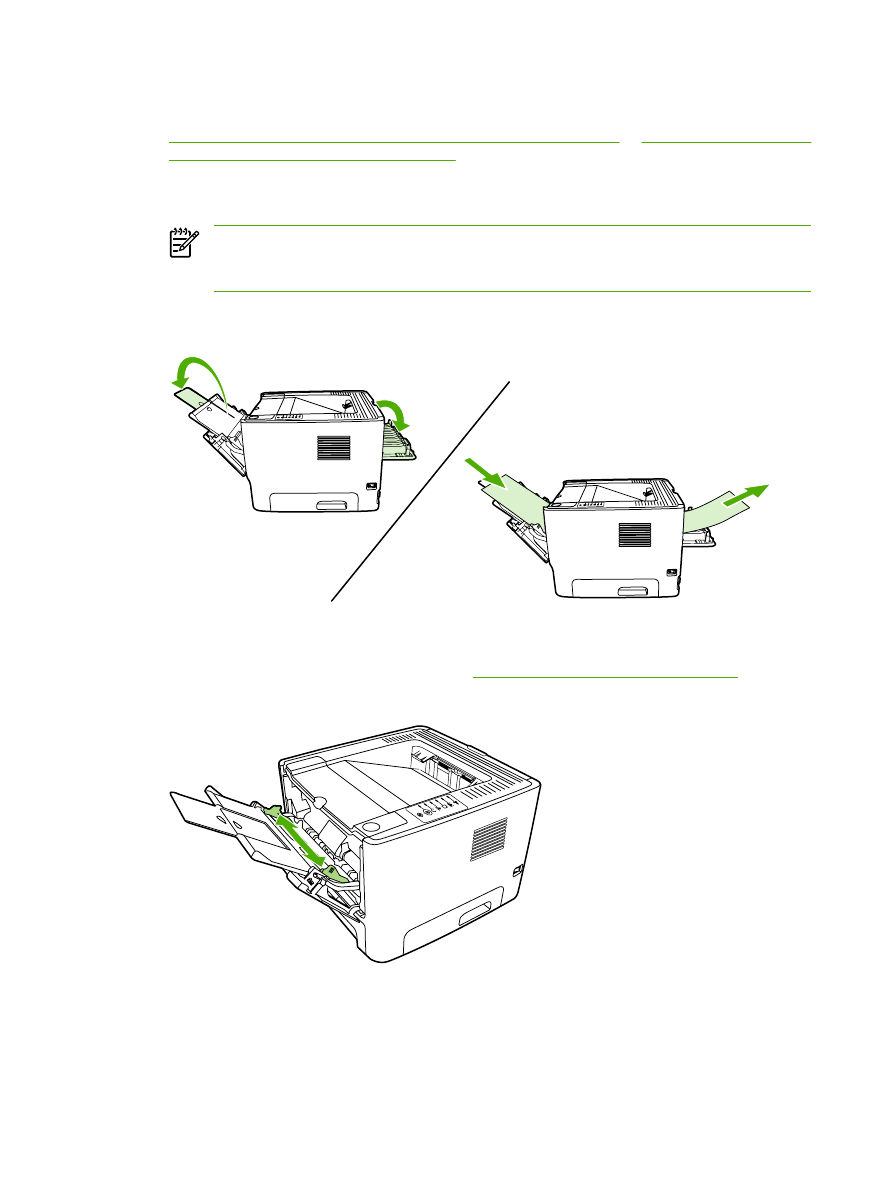
4.
Odprite pogovorno okno »Printer Properties (Lastnosti tiskalnika)« ali »Printing Preferences
(Lastnosti tiskanja)« v operacijskih sistemih Windows 2000 in XP. Navodila poiščite v razdelku
Konfiguracija gonilnika za tiskalnik v operacijskem sistemu Windows
ali
Konfiguracija gonilnika za
tiskalnik v operacijskem sistemu Macintosh
.
5.
Na kartici Paper/Quality (Papir/kakovost) ali Paper (Papir), pri nekaterih gonilnikih za Mac pa
Paper Type/Quality, izberite ustrezno vrsto tiskalnega medija.
Opomba
V nekaterih gonilnikih in operacijskih sistemih vse funkcije tiskalnika niso na
voljo. Več informacij o tem, katere funkcije so na voljo za posamezni gonilnik, najdete v
elektronski pomoči v oknu z lastnostmi tiskalnika (gonilniku).
6.
Natisnite dokument. Natisnjene strani sproti odstranjujte iz izhodnih vratc za ravne medije, da se
ne bi sprijele, in jih odlagajte na ravno podlago.